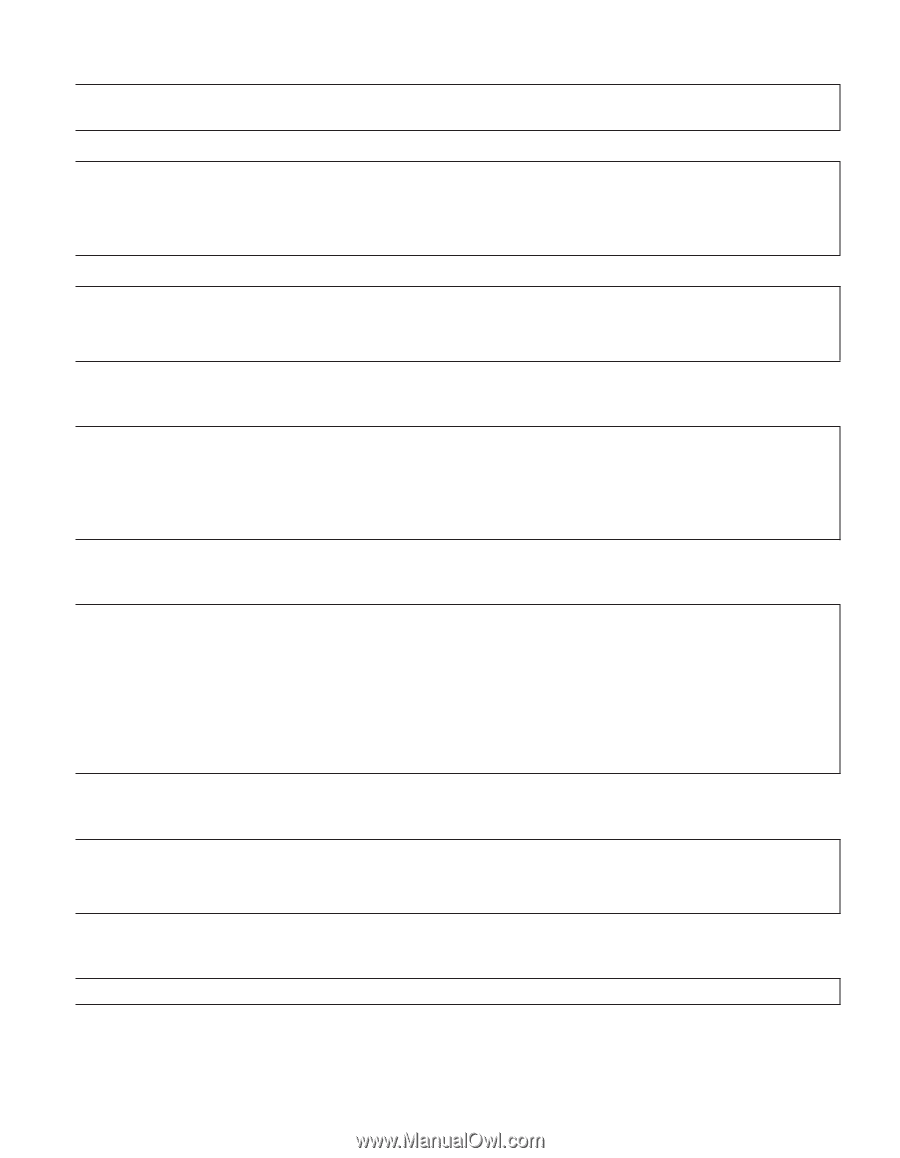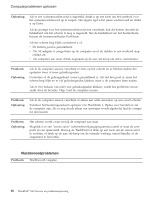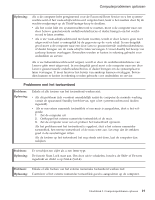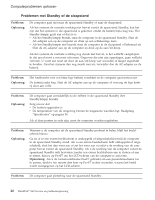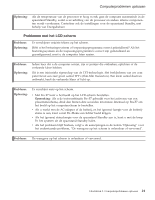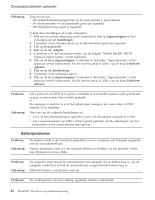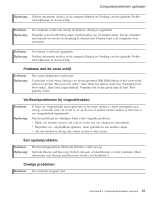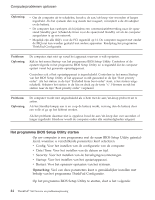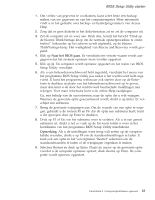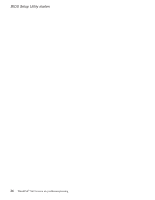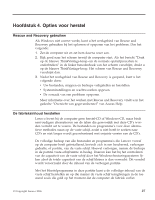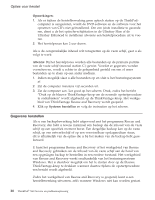Lenovo ThinkPad X60s (Dutch) Service and Troubleshooting Guide - Page 31
Probleem, vaste, schijf, Verificatieproblemen, vingerafdrukken, opstartprobleem, Overige, problemen
 |
View all Lenovo ThinkPad X60s manuals
Add to My Manuals
Save this manual to your list of manuals |
Page 31 highlights
Computerproblemen oplossen Oplossing: Nadere informatie vindt u in de categorie Batterij en Voeding van het gedeelte Problemen Oplossen in Access Help. Probleem: Oplossing: De computer werkt niet terwijl de batterij volledig is opgeladen. Mogelijk is de bescherming tegen overbelasting van de batterij actief. Zet de computer een minuut uit om de bescherming te deactiveren. Daarna kunt u de computer weer aanzetten. Probleem: Oplossing: De batterij wordt niet opgeladen. Nadere informatie vindt u in de categorie Batterij en Voeding van het gedeelte Problemen Oplossen in Access Help. Probleem met de vaste schijf Probleem: Oplossing: Het vaste-schijfstation werkt niet. Controleer in het menu Startup van het programma IBM BIOS Setup of het vaste-schijfstation in de lijst ″Boot priority order″ staat. Staat het station in de lijst ″Excluded from boot order″, dan is het uitgeschakeld. Verplaats het in dat geval naar de lijst ″Boot priority order″. Verificatieproblemen bij vingerafdrukken Probleem: Oplossing: U kunt uw vingerafdruk niet registreren of invoeren omdat u vinger gerimpeld, ruw, droog, verwond, vuil, vet of nat is, of op de een of andere manier anders is dan toen u uw vingerafdruk registreerde. Om het probleem te verhelpen, kunt u het volgende proberen: v Maak uw handen schoon, om vuil en vocht van uw vingers te verwijderen. v Registreer uw vingerafdruk opnieuw, maar gebruik nu een andere vinger. v Als uw handen te droog zijn, smeer ze dan in met crème. Een opstartprobleem Probleem: Oplossing: Het besturingssysteem Microsoft Windows start niet op. Gebruik Rescue and Recovery bij het oplossen of identificeren van het probleem. Meer informatie over Rescue and Recovery vindt u in Hoofdstuk 4. Overige problemen Probleem: De computer reageert niet. Hoofdstuk 3. Computerproblemen oplossen 23